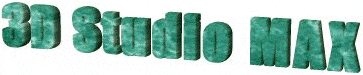
Kincsesláda
1. rész
Lássuk csak mi kell egy kincseláda elkészítéséhez: pár deszka, néhány szög, a vasalás, szerszámok, kézügyesség, egy kis idő, és nem árt, ha kincs is van. A MAX - ben egy kicsit más dolgokra lesz szükségünk, hát kezdjünk neki.
A szekesztő elindítása után nagyítsuk ki a Front nézetet. A Create/Geometry/Standard Primitives/Box gombbal készítsünk két téglatestet melyeknek a méretei a következőek: 135x200x250 illetve 130x180x230. Helyezzük el az elsőt úgy, hogy vizszintessen középen, függölegesen pedig az X tengelyre illeszkedjen. Kiválasztva a másodikat az ikonsor Align ikonja segítségével igazítsuk a téglatestünket az előzőhöz. Az ikon megnyomása után a kurzor megváltozik, ekkor vigyük rá az első Box-ra, majd a bal gomb megnyomása után kapunk egy dialógus ablakot, ahol az X és Z poziciónál a center-center -t válaszuk, majd apply. A Z poziciónál pedig a maximum-maximumot válaszuk, majd ok. Mozgassuk a második Boxunkat még öt egységgel felfele (Y), ezt úgy is megtehetjük, hogy a Move ikonra jobb gombbal kattintunk, majd a megjelenő popup ablak offset screen / Y mezőjébe ötöt írunk. Ha eddig eljutottunk akkor visszaálítva a nézetet, majd a Zoom Extents All ikonnal normalizálva az összeset, valami hasonlót kell látnunk:
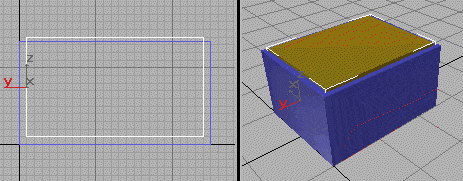
Most a perspective nézetet kinagyítva folytassuk. Készítsük el a doboz alját egy logikai művelettel.
Válasszuk ki a nagyobb Box-ot, majd a Create /Geometry /Compound Object/Boolean gombra kattintsunk.
Pick operand B majd bökjünk rá a kisebb Boxra. Ezzel elkészült a ládánk alja, de még pár finomítás
rá fér. Elöször is adjunk neki nevet, legyen mondjuk "Láda". Majd a Modyfy panelon a Edit Stack
gobra nyomva konvertáljuk a ládánkat Editable Mesh-é.
A tető elkészítéséhez folytassuk a Front panelen. Készítsünk három ívet a Create/Shape/Splines/Arc
gombjával. (A generál paramétereknél a stepet állítsu 2-re.) A paraméterek legyenek a következőek,
kezdőpont végpont, középpont sorrendben:
| -90/0/155 | 90/0/155 | 0/0/190 |
| -100/0/158 | 100/0/158 | 0/0/200 |
| -103/0/159 | 103/0/159 | 0/0/203 |
A koordinátákat lent látjuk. Ne aggodjunk a nem egész számok miatt, használjuk a legközelebbi
értéket. A második ívről csináljunk egy másolatot az Edit/Clone menüpont segítségével. A típusa
legyen copy. Válaszuk ki a legkisebb ívet, majd a Modify panelen az Edit Stack gombbal konvertáljuk
Editable Spline-á. Nyomjuk meg a Sub-Object gombaot, majd a legördülő menüböl a vertexet
válaszuk. Nyomjuk meg az Insert gombot, majd bökjünk rá a kisebb ív bal végpontjára.
Igy tudunk újabb pontokat hozzáadni a Spline-unkhoz. Adjuk hozzá a következő pontokat:
-90/0/130, majd 90/0/130 végül zárjuk a görbénket. (akkor jó ha rákérdez, hogy zárja-e és
ok-ot nyomunk.) Nyomjuk ki a Sub-objectet.
Az elözö müveletet ismételjük el az egyik közepes görbére is a következő
két ponttal: -100/0/136, 100/0/136.
Válasszuk ki a legnagyobb görbét, konvertáljuk spline-á, majd nyomjuk meg az attach gombot.
Bökjünk rá a maradék közepes méretü ívre. (nem biztos, hogy elsőre sikerül, ezért ehelyett
kasználhatjuk a select by name icont, ahol név szrin kiválaszthatjuk a kívént görbét.)
Ezzel a müvelettel a két Spline-t összekapcsoltuk. Szurjunk be itt is pár pontot: Legnagyobb
ív bal oldalárol indulva: -103/0/136 majd -100/0/136 végül a közepes ív kezdöpontja (-100/0/158).
Itt nem kapcsolja össze, a két pontot, ez kézzel kel megtennünk. Jelöljük ki a két pontot,
majd nyomjuk meg a Weld gombot, ha nem sikerült növeljük a Weld Thresholdot, majd probáljuk újra.
A jobb oldalon is szúrjunk be két pontot: 100/0/136, 103/0/136.
Ha mindent jól csináltuk akkor valami hasonló kép fogad:
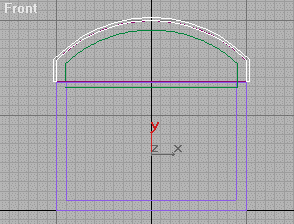
Az első kettőből a ládánk tetejét, a harmadikból pedig a pántot készítjük el az extrude
modifier segítségével. Jelöljük ki a legkisebbet, majd a Modifier oldalon adjunk rá egy
extrude modifiert. Az amount legyen 230. Ismételjük meg a középsőre 250-es amounttal,
majd a legnagyobbra 23-al. Az utolsónál klikkeljük be a Generate mapping Coords-t.
Váltsunk át a felülnézetre (Top). Az első extrudált objektumunkat
jelöljük ki, majd kattintsunk az Align ikonra, végül a második objektumunkra. A feljövő
ablakban válaszuk ki az Y koordinátát, a pozició legyen center-center, majd ok.
Most a Create/Geometry/Compound object/Boolean segítségével vonjuk ki a kisebbet a nagyobból
a fent már említett módon. A Modify/Edit Stack -al ezt is alakítsuk át editable mesh-é, és
nevezzük el "Tető" -nek. A maradék objektumunk lesz a fém pánt, nevezzük el "Pánt01" -nek,
és csináljunk belöle egy másolatot az edit/clone paranccsal. Az ikonsoron nyomjuk be az Y ikont,
ekkor a mozgatás csak Y irányban lehetséges. A Select and Move ikon segítségével mogasuk
a pánt egy és pánt kettöt a kívánt pozícióba. (izlés szerint).
Ha most megnézük a perspektív nézeten a munkánkat a következőket láthatjuk:
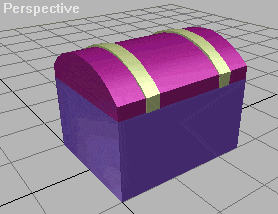
Válaszuk most a bal nézetet (Left), és készítsünk egy téglalapot 135/23/3 paraméterekkel,
a Generate mapping koords-t jelöljük be. Nevezük el "Alsópánt01" -nek, majd az allignal
igazítsuk vizszintessen a Pánt01 alá. Váltsuk át a Front nézetre. Igazítsuk az alsópántukat
a ládához. (X max-min, Y center-center). Klónozuk a pántunkat, majd a másolatot igazítsuk a
dobozhoz. (X min-max).
Váltsunk át a Top nézetre, válaszuk ki mindkét alsópántot. (A control gombot nyomvatartva
tudunk több objektumot kiválasztani, vagy a Select by Name ikon által elöhozott ablakban.)
Klónozuk le öket együtt. (ha úgy csinálunk mindha függőleges irányban mozgatni szertenénk,
de közben nyomvatartjuk a Shiftet akkor szintén klonozunk, az eredeti a helyén marad és a
klónt mozgatjuk.) Az így elkészített klónokat illeszük a Pánt02 -höz (Y center-center.)
Ha eddig eljutottunk akkor a Ládánk fő részei készen vannak, a részleteket kell
kidolgozni és anyaggal bevonni. A ládánk jelenlegi állapotában itt található zip-el tömörítve:
ladatut1.zip